Microsoft Excel a Microsoft nagyszerű Office-alkalmazása, és nem igényel bevezetést. Ez mindannyiunknak segítséget nyújt, sok szempontból azáltal, hogy egyszerűbbé teszi a feladatainkat. Ebben a bejegyzésben megtudjuk, hogyan kell megoldja az egyenleteket az Excelben, a Solver bővítmény használatával.
Néhány nap vagy máskor előfordulhat, hogy fordított számításokra van szükség. Például két változó értékét kell kiszámítania, amelyek megfelelnek az adott két egyenletnek. Megpróbálja kitalálni az egyenleteket kielégítő változók értékeit. Egy másik példa lenne - az utolsó félévben az érettségi elvégzéséhez szükséges pontos pontok. Tehát az érettségi teljesítéséhez szükséges összes pontszám és az előző félév összes jegyének összege. Ezeket a bemeneteket használjuk, és matematikai számításokat végzünk, hogy kitaláljuk az utolsó félévben szükséges pontos jegyeket. Ez a teljes folyamat és számítások egyszerűek és könnyen elvégezhetők az Excel segítségével Solver bővítmény.
Oldja meg az egyenleteket az Excelben
Solver Add-in az Excel hatékony és hasznos eszköze, amely számításokat végez a megadott feltételeknek megfelelő optimális megoldások megadásához. Tehát nézzük meg, hogyan kell használni a Solver Add-in for Excel alkalmazást. A Solver Add-in alapértelmezés szerint nincs betöltve az excelhez, és a következőképpen kell betöltenünk,
Nyissa meg az Excel alkalmazást, kattintson a Fájl vagy Office gombra, majd kattintson a gombra Excel beállítások.
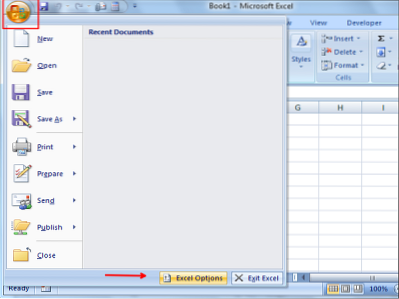
Megnyílik az Excel beállításai párbeszédpanel, majd kattintson a gombra Bővítmények a bal oldalon. Ezután válassza ki Solver bővítmény a listából, és kattintson aMegy" gomb.
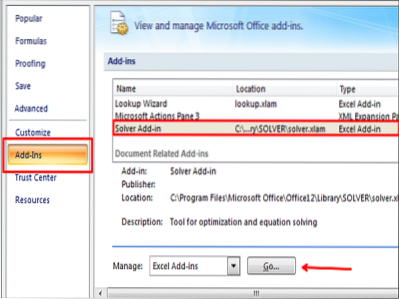
A Bővítmények párbeszédpanelen megjelenik a bővítmények listája. Válassza ki a Solver bővítményt, és kattintson az „OK” gombra.
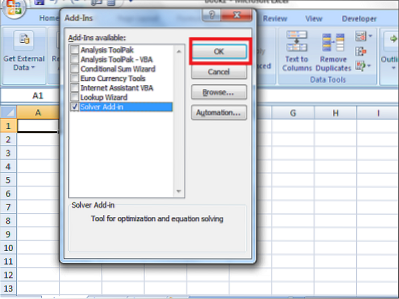
Most a Solver bővítmény bekerült az Excel munkalapba. Érintse meg az „Data” fület, és a jobb szélső részen láthatja a hozzáadott Solver bővítményt.
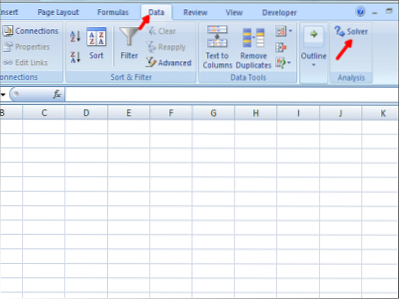
A Solver bővítmény használata
Hozzáadtuk a Solver bővítményt az Excel programhoz, és most meglátjuk, hogyan kell használni. Hogy jobban megértsük, vegyünk egy példát a termék nyereségének kiszámítására. Lásd az alábbi Excel lapot, amelyben néhány minta adat található. A profit% megkereséséhez a képletet használjuk nyereség% = ((eladási ár-önköltségi ár) / bekerülési ár) * 100
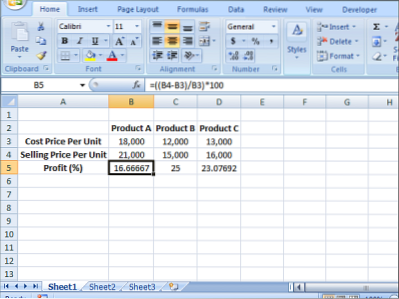
Láthatjuk, hogy három termék létezik: A termék, B termék és C termék, a megfelelő termékek bekerülési árával, eladási árával és nyereségével (%). Most az a célunk, hogy az A termék nyereségét (%) 20% -ra emeljük. Meg kell találnunk az A termék önköltségi és eladási árértékeit, amelyek szükségesek ahhoz, hogy a nyereség 20% legyen. Itt az a megkötésünk is van, hogy az önköltségnek nagyobbnak vagy egyenlőnek kell lennie, mint 16 000, az eladási árnak pedig legalább 22 000-nek kell lennie. Tehát először fel kell sorolnunk az alábbi információkat a vett példa alapján.
Célcella: B5 (Profit%)
Változtatható cellák az A termékhez: B3 (bekerülési ár) és B4 (eladási ár)
Korlátok: B3> = 16 000 és B4 <= 22,000
A profit% kiszámításához használt képlet: ((Eladási ár-önköltségi ár) / önköltség) * 100
Célérték: 20
Helyezze a képletet a cél cellába (B5) a profit% kiszámításához.
Ez az a szükséges információ, amellyel bármilyen egyenletet meg kell oldanunk az Excel Solver Add-in segítségével.
Most indítsa el a Solver bővítményt az Adatok fülre kattintva, majd a Solver gombra.
1. LÉPÉS: Adja meg a „Cél cellát” B5, Az „értéke”, mint a megcélzott profit% értéke 20, és adja meg azokat a cellákat, amelyeket meg kell változtatni, hogy megfeleljenek az előírt profit% -nak. A mi esetünkben, B3 (C.P) és B4 (S.P) -ként kell megadni $ B $ 3: $ B $ 4 a „Változó cellák megváltoztatásával” részben.
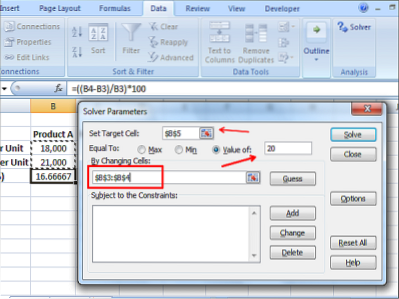
2. LÉPÉS: Itt az ideje, hogy korlátozásokat tegyen hozzá. Esetünkben az önköltség (B3)> = 16 000 és az eladási ár (B4) <=22,000. Click on the “Add” button and add constraints as follows.
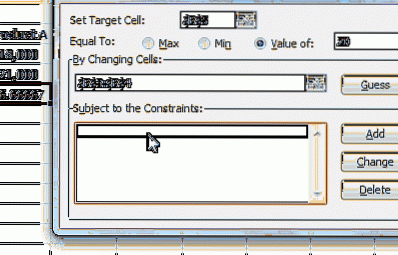
3. LÉPÉS: Miután megadta az összes szükséges adatot, kattintson a „Megoldás” gombra. Megkérdezi, hogy meg akarja-e tartani a megoldó megoldást néhány lehetőséggel együtt. Válassza ki az Ön igényei alapján, és kattintson az „OK” gombra.
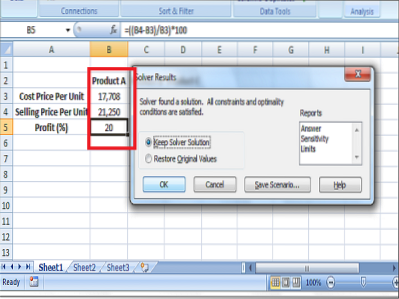
Most látni fogja, hogy a legutóbbi önköltségi és eladási árat 17, 708, illetve 21, 250-re módosították, hogy megkapják a 20% -os nyereséget.
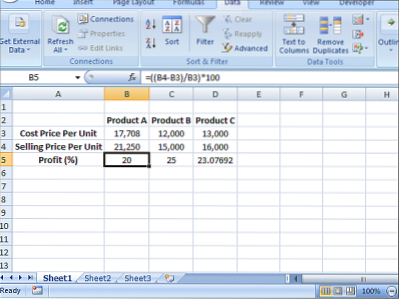
Így használhatja a Solver bővítményt az egyenletek megoldására az Excelben. Fedezze fel, és többet hozhat ki belőle. Ossza meg velünk, hogyan használta ki legjobban a Solver bővítményt.
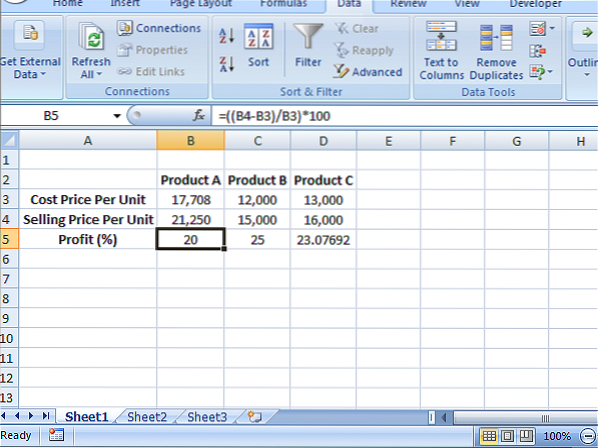
 Phenquestions
Phenquestions


